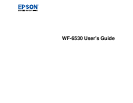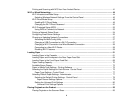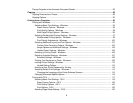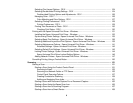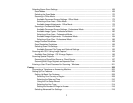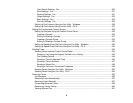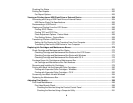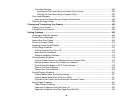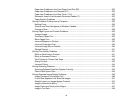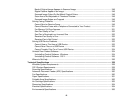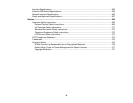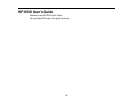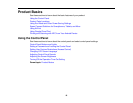Checking Fax Status ....................................................................................................................... 261
Printing Fax Reports......................................................................................................................... 262
Fax Report Options ..................................................................................................................... 263
Viewing or Printing from a USB Flash Drive or External Device ......................................................... 264
Connecting and Using a USB Flash Drive or External Device.......................................................... 264
USB Device Photo File Specifications ......................................................................................... 265
Disconnecting a USB Device............................................................................................................ 265
Viewing and Printing From the LCD Screen..................................................................................... 266
Printing JPEG Photos.................................................................................................................. 266
Printing TIFF and PDF Files ....................................................................................................... 267
Photo Adjustment Options - Device Mode................................................................................... 268
Print Setting Options - Device Mode............................................................................................ 269
Transferring Files on a USB Device ................................................................................................. 269
Setting Up File Sharing for File Transfers From Your Computer ................................................. 270
Transferring Files from a USB Device to Your Computer ............................................................ 271
Replacing Ink Cartridges and Maintenance Boxes............................................................................... 272
Check Cartridge and Maintenance Box Status................................................................................. 272
Checking Cartridge and Maintenance Box Status on the LCD Screen ........................................ 272
Checking Cartridge and Maintenance Box Status with Windows ................................................ 273
Checking Cartridge and Maintenance Box Status with OS X....................................................... 276
Purchase Epson Ink Cartridges and Maintenance Box .................................................................... 277
Ink Cartridge and Maintenance Box Part Numbers...................................................................... 277
Removing and Installing Ink Cartridges............................................................................................ 278
Printing with Black Ink and Expended Color Cartridges ................................................................... 282
Printing with Expended Color Cartridges - Windows ................................................................... 282
Printing with Expended Color Cartridges - OS X ......................................................................... 283
Conserving Low Black Ink with Windows ......................................................................................... 284
Replacing the Maintenance Box....................................................................................................... 285
Adjusting Print Quality............................................................................................................................ 288
Print Head Maintenance................................................................................................................... 288
Print Head Nozzle Check............................................................................................................. 288
Checking the Nozzles Using the Product Control Panel ......................................................... 288
Checking the Nozzles Using a Computer Utility...................................................................... 291
9